经验直达:
- excel日期怎么转换
- excel中日期怎么转年月日
一、excel日期怎么转换
日期格式转换方法如下:
工具/材料:联想Y7000P电脑,Windows10系统,Excel14931.20132版本 。
1、进入Excel表格页面后右键点击要转换格式的日期,打开下拉菜单后点击里面的【设置单元格格式】 。
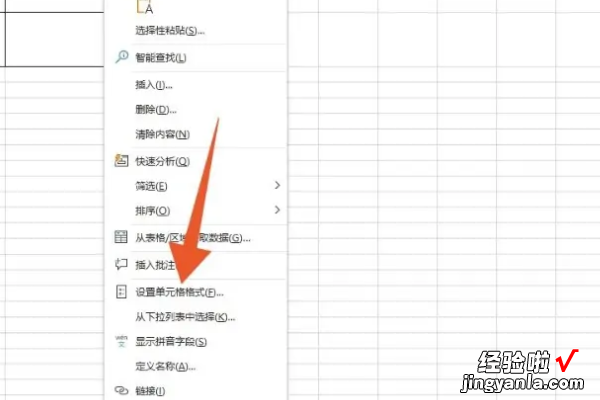
2、打开设置单元格格式窗口后 , 选择并点击分类中的【日期】 。
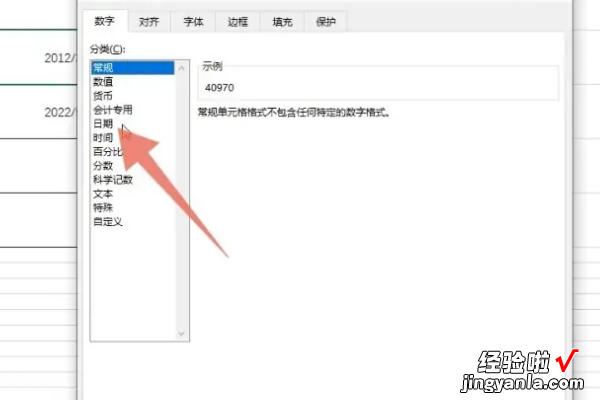
3、在跳转的新页面中,选择并点击日期的格式,选择完成后点击【确定】即可 。
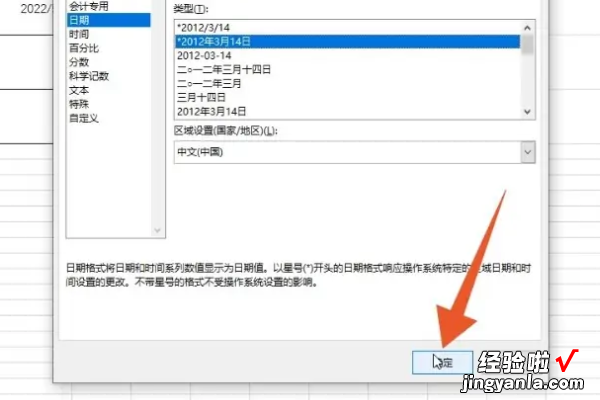
4、进入Excel表格后选择并点击要转换的日期 , 选择完成后点击页面上方的【数据】选项 。
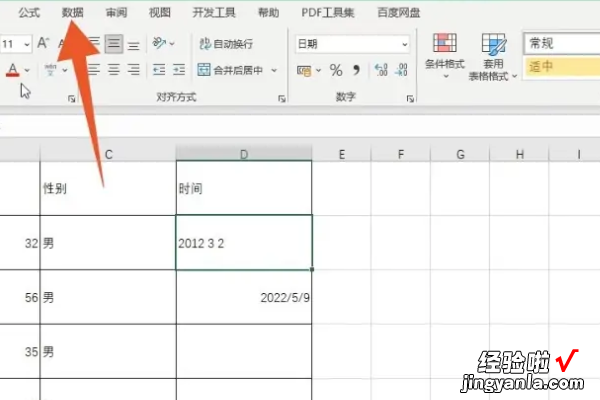
5、打开数据工具栏窗口后,找到并点击【分列】选项 。
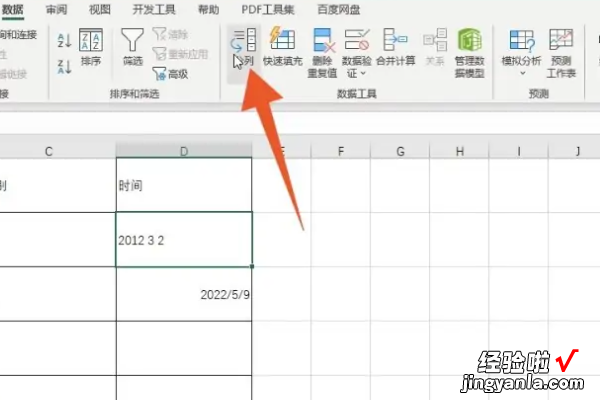
6、进入分列窗口后选择【分隔符号】,选择完成后点击【下一步】 。
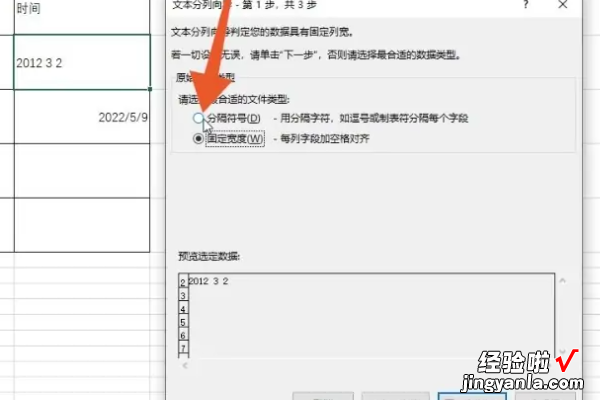
7、在跳转的新页面中选择【Tab键】并点击【下一步】,切换页面后点击【日期】并点击【完成】即可 。
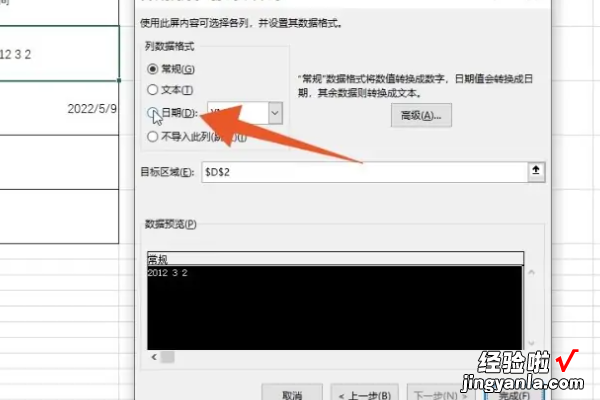
二、excel中日期怎么转年月日
直接在设置单元格格式 , 选符合日期类型就可以了 。下面我就演示一下详细的操作步骤:
(电脑型号:MacBook Air,软件版本:Excel 2021)
1、打开Excel , 确保单元格是日期格式;
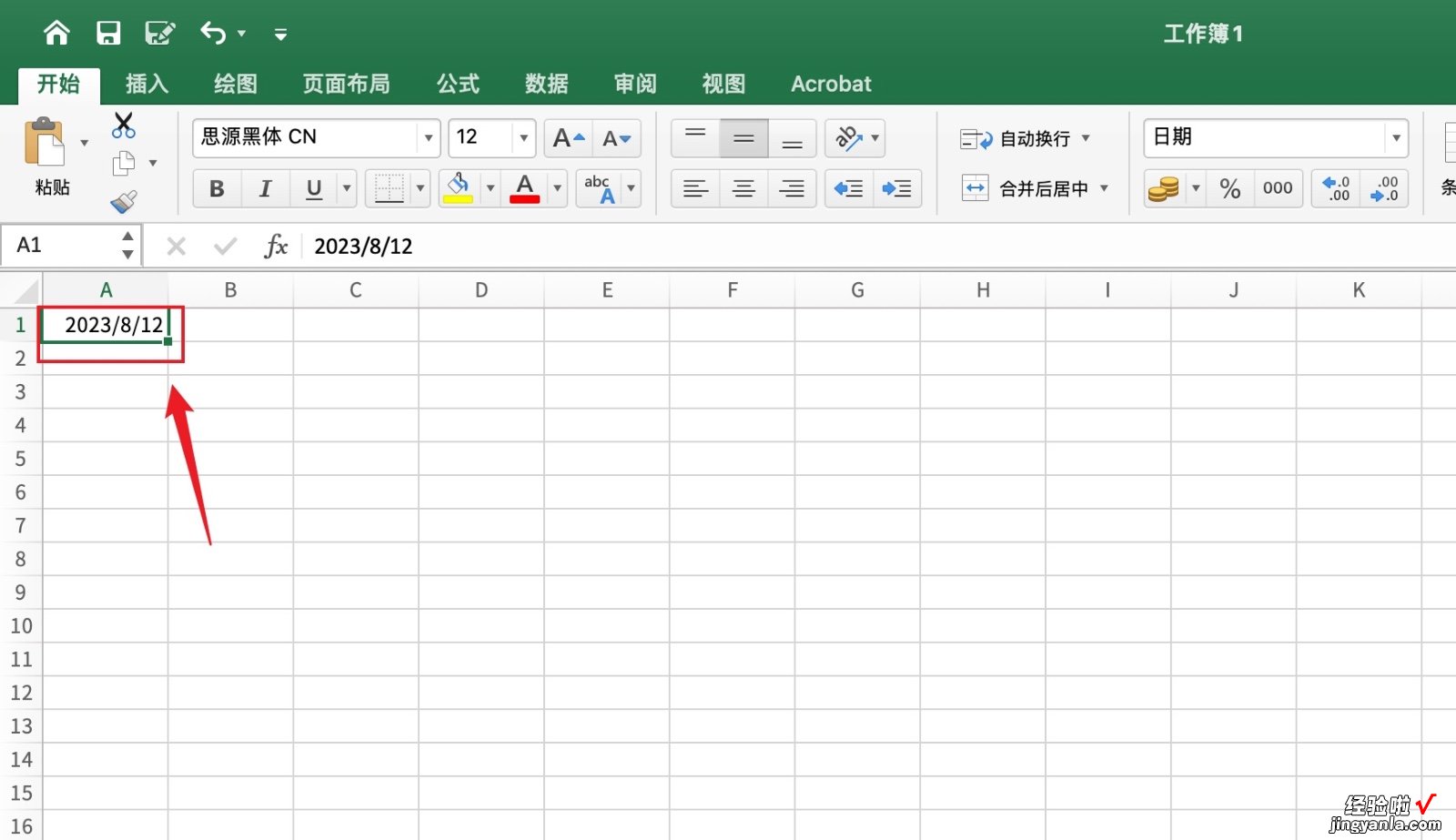
【excel中日期怎么转年月日 excel日期怎么转换】2、用鼠标右键点击【设置单元格格式】;
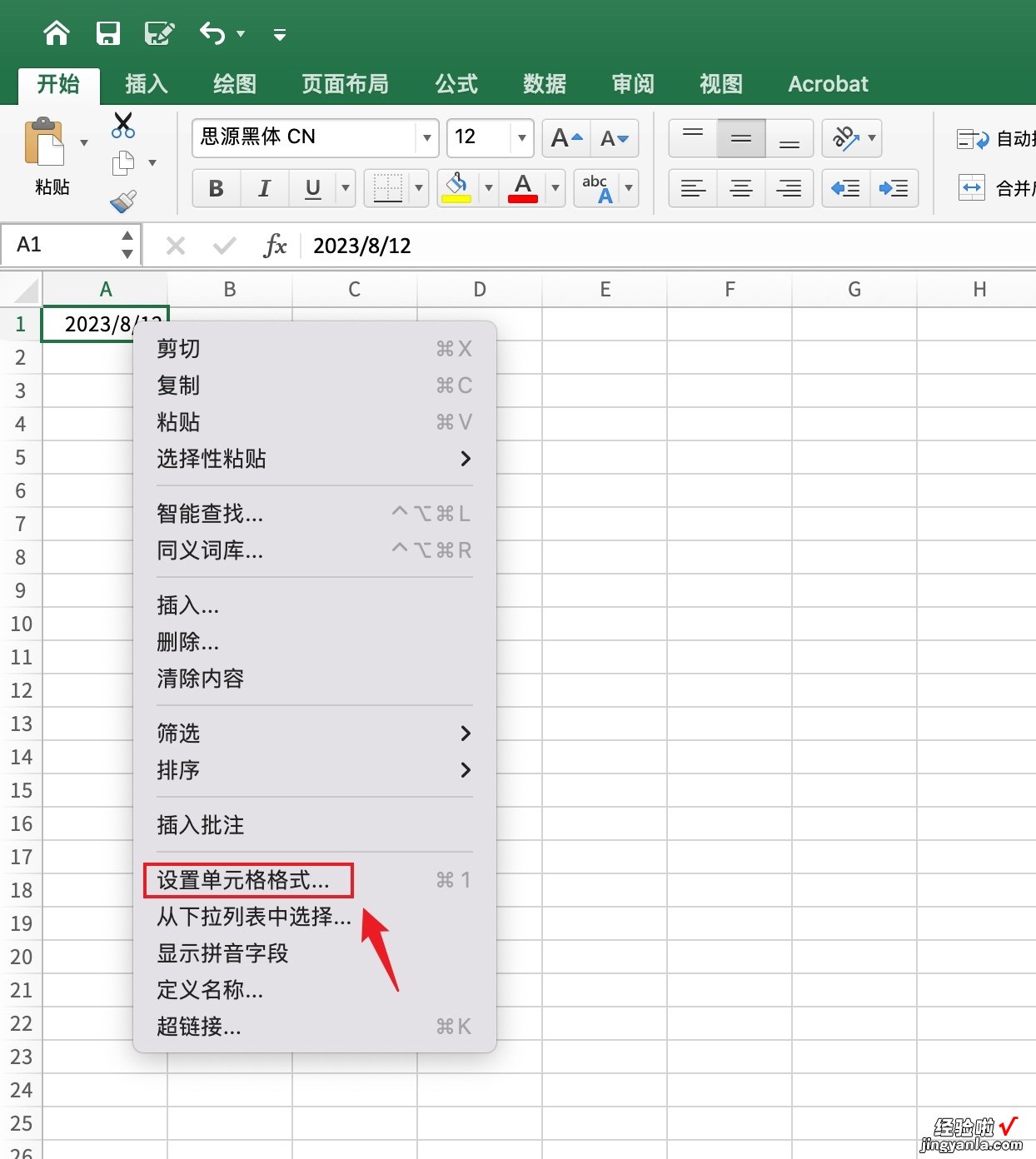
3、弹出浅灰色框,点击左边的【日期】;
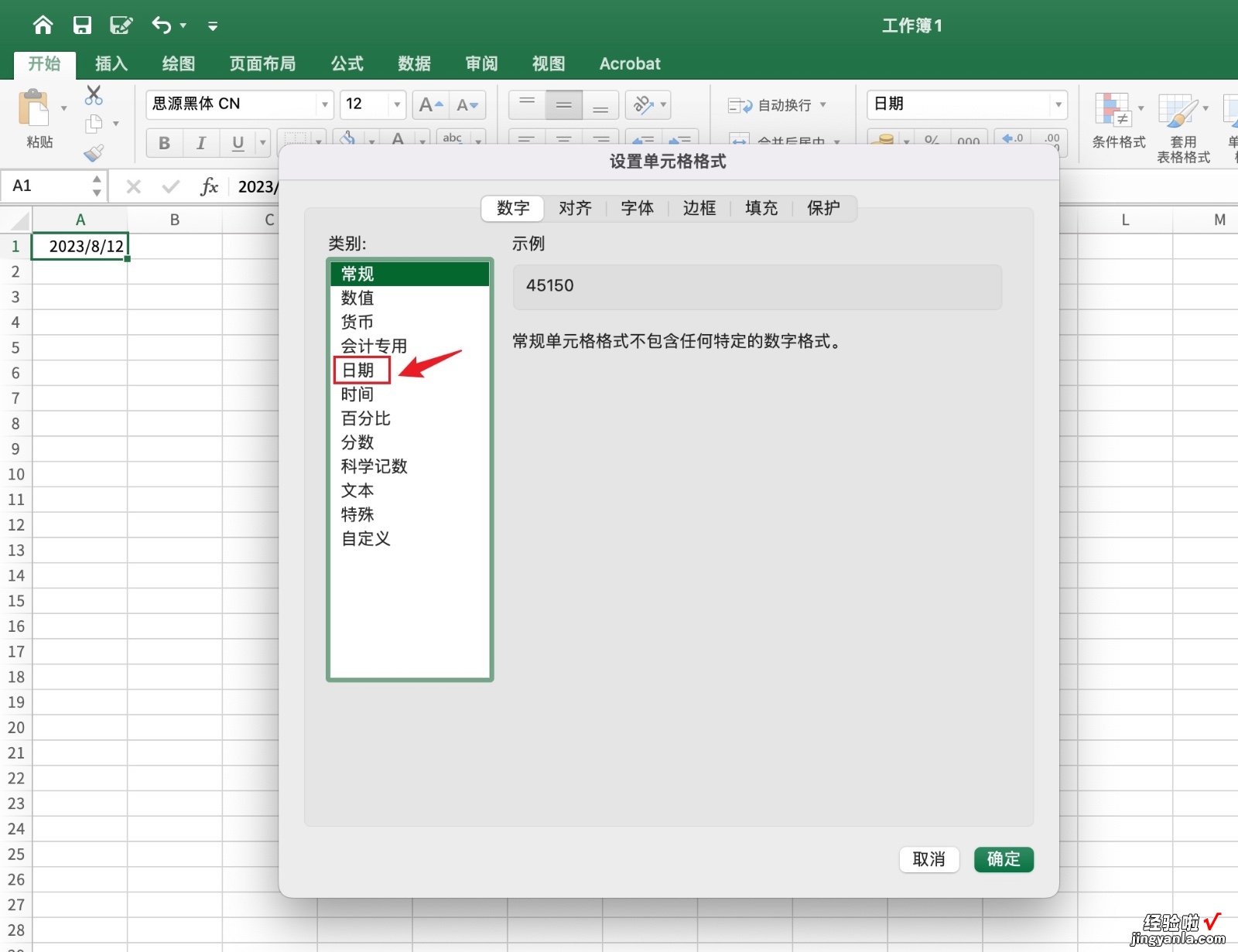
4、点击符合的日期类型;
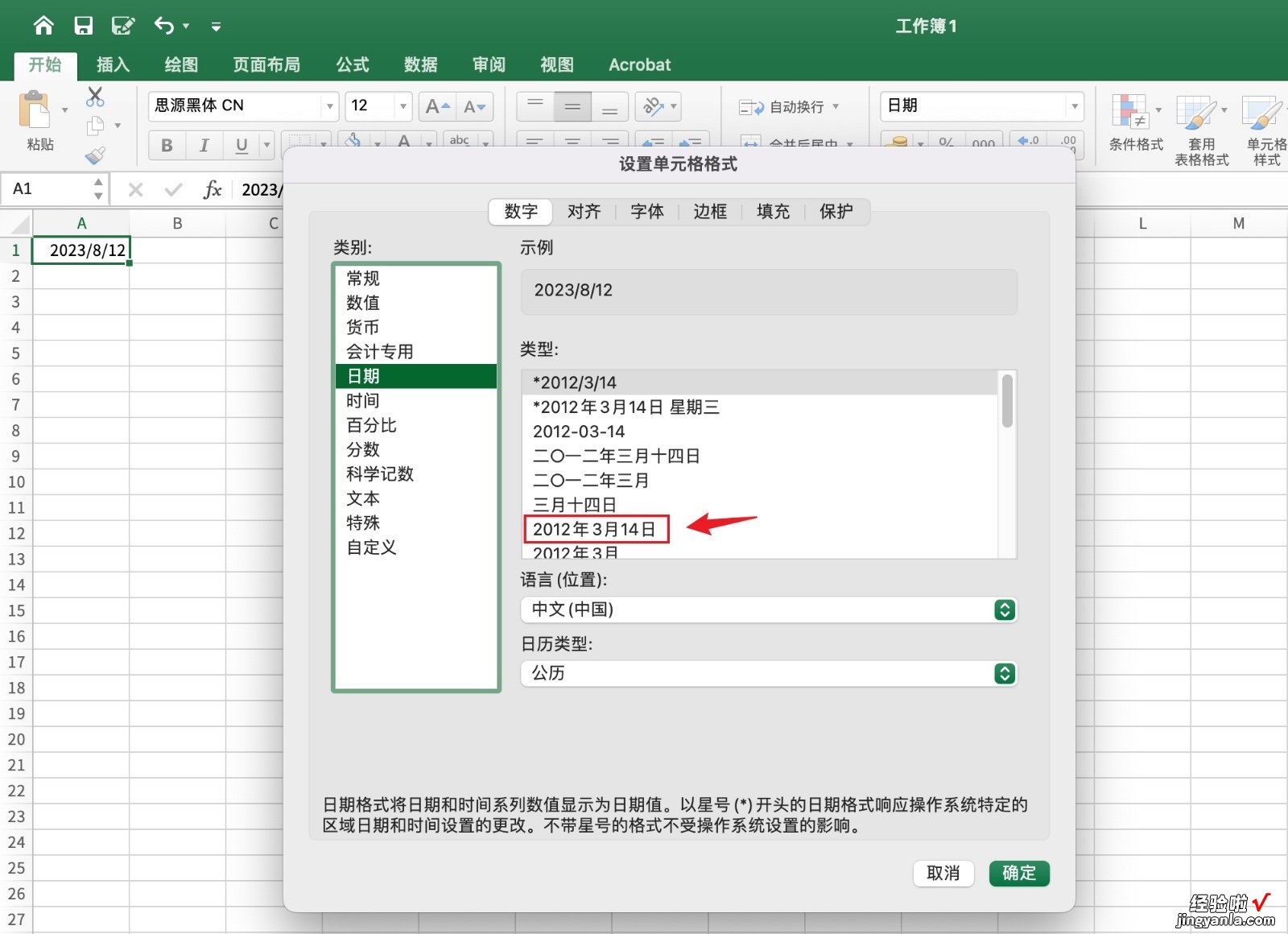
5、点击右下角的【确定】;

6、excel中日期转年月日操作完成啦!
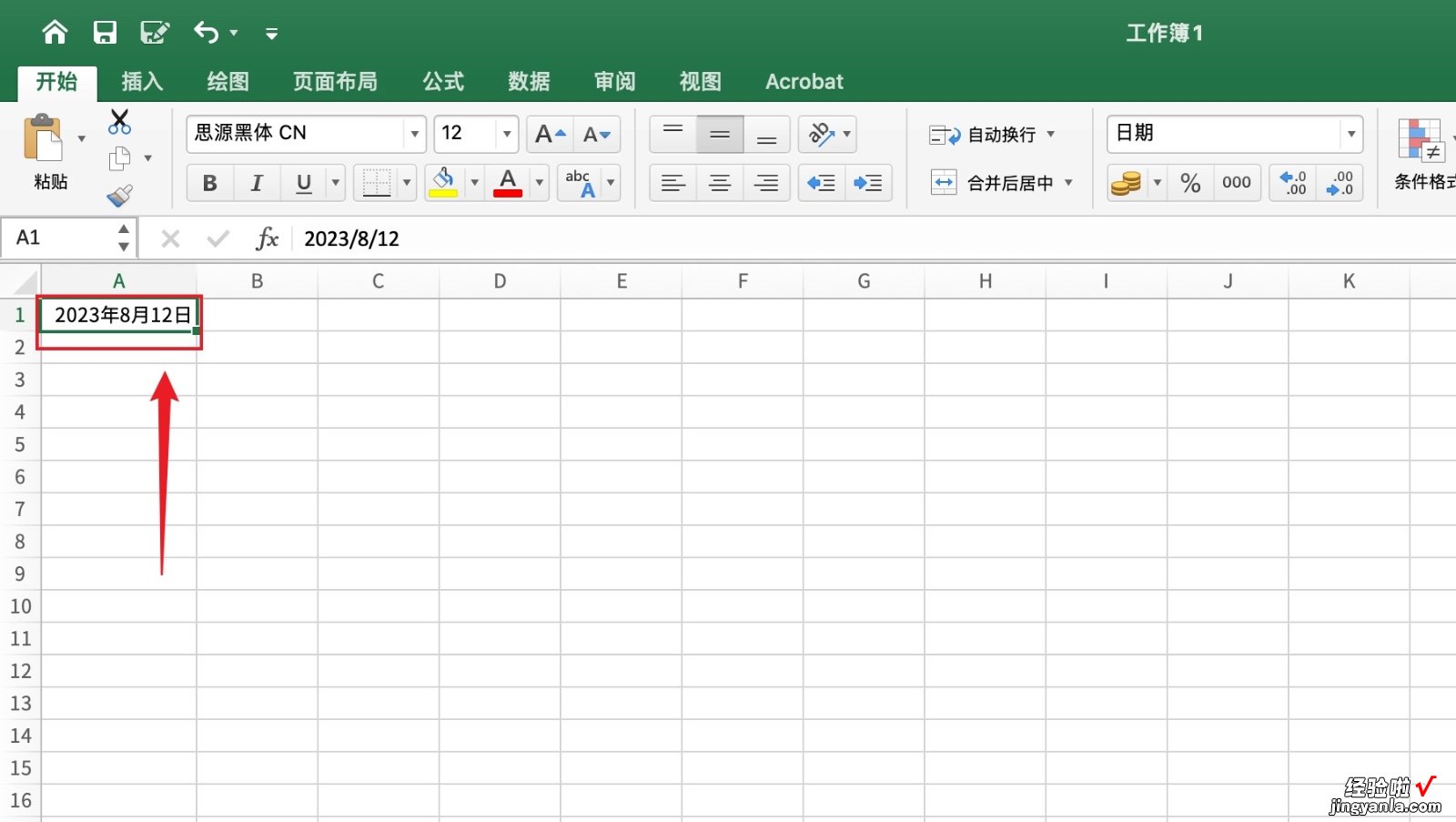
以上就是excel中日期怎么转年月日的教程,希望对你们有所帮助哦~
